|
Deze les is copyrighted aan de schrijfster
© Emmy Kruyswijk 02-03-2012.
Deze
les mag niet gekopieerd worden naar je eigen server,
niet worden gebruikt als eigen materiaal of zonder mijn
toestemming worden gelinkt.
Ook niet via groepen.
Op alle Disney creaties moet het copyright
opstaan.
Wil je mijn lessen linken?
Stuur
mij
dan even een mailtje.
Benodigdheden
Animatie shop
1 masker
1 template is van
Linda, ik nam - Lin_WildOnes1,
kun je
hier downloaden
1 plaatje, 1 penseel, 1 cluster, gemaakt door mij.
1 animatie van
Lovely zit bij de materialen
Filters: Richard Rosenman,
hier te downloaden.
Materialen

Voor je begint
Open de plaatjes, cluster en template in PSP
Zet het filter in de map filters.
Het masker in de map maskers
Het penseel in de map penselen.
Easter Time

1. Zet in je materialenpalet de voorgrond op een lichte kleur uit je
plaatje of tube en de achtergrond op een donkere kleur uit je
plaatje of tube.
2. Open je template Lin_WildOnes1.
3. Maak een kopie Shift+D en sluit het origineel.
4. Verwijder in je lagenpalet de bovenste 3 lagen.
5. Verwijder de tekst lagen die gesloten zijn zie hieronder.
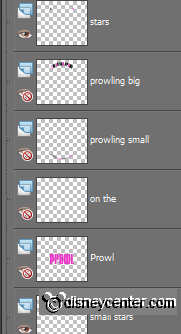
6. Zet alle lagen op slot door in je lagenpalet op de oogjes te
klikken, behalve de onderste laag.
Maak de onderste laag actief.
7. Lagen nieuwe rasterlaag.
8. Activeer gereedschap vlakvulling vul de laag met de achtergrond
kleur.
9. Lagen schikken omlaag verplaatsen.
10. Maak de laag erboven actief.
11. Lagen masker laden/opslaan masker laden vanaf schijf zoek
Julesmsk14 met deze instellingen.
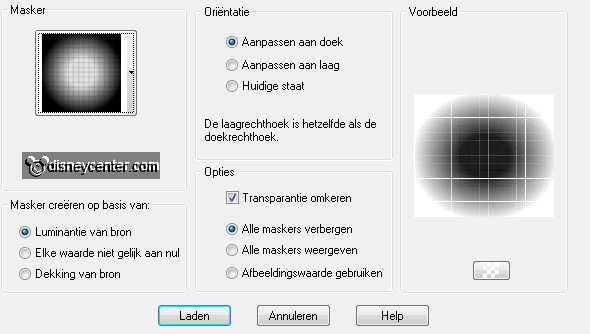
12. Lagen samenvoegen groep samenvoegen.
13. Effecten randeffecten accentueren.
14. Activeer in je lagenpalet de laag Black shapes en open deze laag.
15. Activeer de toverstaf met deze instellingen en selecteer de
black shapes.

16. Maak in je materialenpalet van de voorgrond kleur een verloop
lineair met deze instellingen.
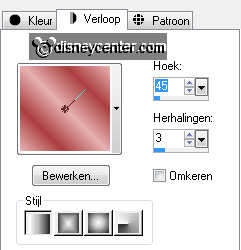
17. Activeer gereedschap vlakvulling vul de selectie met de
voorgrond verloop.
18. Aanpassen vervagen Gaussiaanse vervaging bereik op 10.
19. Effecten insteekfilters Richard Rosenman Grid Generator
met deze instellingen.
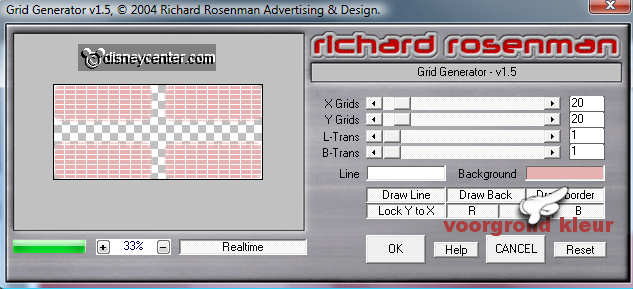
20. Effecten randeffecten accentueren.
21. Selecties niets selecteren.
22. Effecten Geometrische effecten scheeftrekking - met deze
instellingen.

23. Effecten 3D Effecten slagschaduw met deze instellingen.
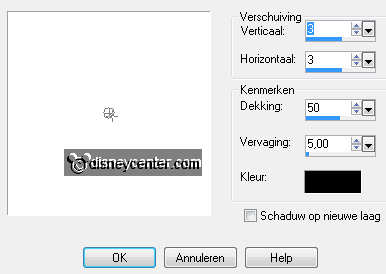
24. Lagen dupliceren.
25. Afbeelding vrij roteren 90 links.
26. Lagen samenvoegen omlaag samenvoegen.
27. Activeer in je lagenpalet de laag Pink shapes en open deze laag.
28. Activeer de toverstaf instellingen staan goed en selecteer
de pink shapes
29. Activeer gereedschap vlakvulling vul de laag met de
achtergrond kleur.
30. Effecten Artistieke effecten Halftoon met deze
instellingen.
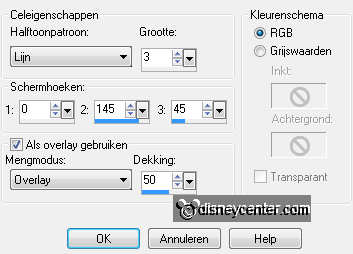
31. Selecties niets selecteren.
32. Effecten 3D Effecten slagschaduw instellingen staan goed.
33. Activeer in je lagenpalet Pink circle en open deze laag.
34. Selecteer met je toverstaf de pink circle vul de cirkel met
het voorgrond verloop instellingen staan goed.
35. Aanpassen vervagen Gaussiaanse vervagen instellingen staan
goed.
36. Effecten textuureffecten weefpatroon met deze
instellingen.
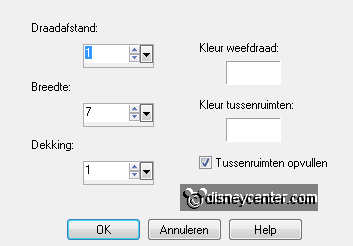
37. Selecties niets selecteren.
38. Effecten 3D Effecten slagschaduw instellingen staan goed.
39. Activeer in je lagenpalet Black circle.
40. Selecteer met je toverstaf de black circle en open deze laag.
41. Activeer je plaatje bewerken kopiλren.
42. Bewerken plakken als nieuwe laag op de afbeelding.
43. Selecties omkeren.
44. Klik op de delete toets.
45. Selecties niets selecteren.
46. Lagen nieuwe rasterlaag.
47. Neem je gereedschap penseel - met deze instellingen.

48. Zoek je brush emmy-eastertime.
49. Wissel in je materialenpalet de voorgrond verloop om door op
de 2 pijltjes te klikken - zie
hieronder.

50. Stempel 2 maal in het midden bovenaan- met de linker muisknop.
51. Effecten 3D Effecten slagschaduw instellingen staan goed.
52. Activeer cluster-eastertime bewerken kopiλren.
53. Bewerken plakken als nieuwe laag op de afbeelding.
54. Zet het cluster met gereedschap verplaatsen in het midden
onderaan.
55. Lagen nieuwe rasterlaag.
56. Zet je watermerk in de afbeelding.
57. Lagen samenvoegen alle lagen samenvoegen.
58. Bewerken kopiλren.
59. Open animatie shop .
60. Bewerken plakken als nieuwe animatie.
61. Animatie Frames invoegen Lege Frames met deze instelling.

62. Bewerken alles selecteren.
63. Open animatie smtwinks- verwijder het eerste frame (zwarte
frame)
64. Bewerken alles selecteren.
65. Bewerken kopiλren.
66. Ga naar je afbeelding - bewerken plakken in geselecteerde frame.
67. Plaats deze in de cirkel op de mand zie voorbeeld.
68. Bestand opslaan als geef naam klik 3 keer op volgende en
dan op voltooien.
En klaar is de tag.
Ik hoop dat je het leuk vond deze les te doen.
groetjes Emmy
Getest door Cobie
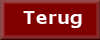
les geschreven 02-03-2012
|